在工作中经常碰到需要远程控制另一台电脑,实现部分操作,免去家和公司两头跑。所以远程控制电脑操作就显得更为重要。远程控制软件也有很多,如TeamViewer、向日葵等,但今天介绍的是使用Windowns自带的远程桌面来控制另一台电脑,现在的云主机都是用系统自带的远程桌面连接来管理,那么二零现在就为小伙伴们介绍下,如何用系统自带远程桌面连接控制另一台电脑。
一、首先在控制端电脑上,按下键盘“Windows+R”键来打开电脑的运行栏,在运行栏中输入我们的远程控制指令“mstsc”,然后点击“确定”就可以打开系统的远程桌面连接窗口。

二、在电脑的远程桌面连接中,找到计算机(C)旁边的输入栏,输入我们要控制的电脑ip地址(局域网内直接输入电脑内网IP地址即可,但家里电脑连公司的电脑都是外网,所以需要在路由器里映射需要被控制电脑的端口,默认的远程连接端口是3389),点击右下角的“连接”,就可以实现控制该电脑。
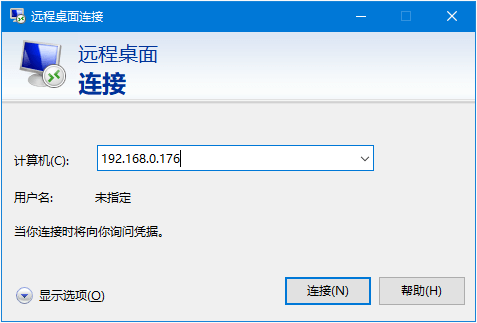
三、在进去之后会跳出被控制电脑的控制凭据,也就是被控制电脑的锁屏账号的密码,点击密码框,输入被控制电脑的密码,再点击确定进行电脑控制的操作。
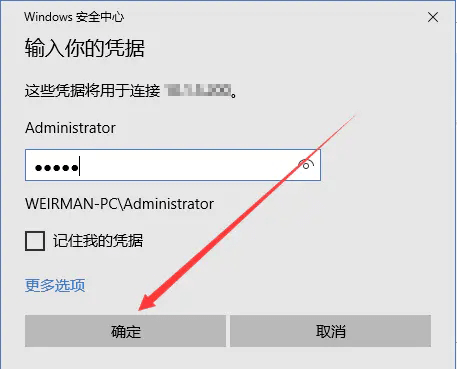
四、在连接时,会跳出名称不匹配等安全证书问题,可以不用理会,直接跳过,点击下方的“是”,便可以实现远程电脑的连接操作。
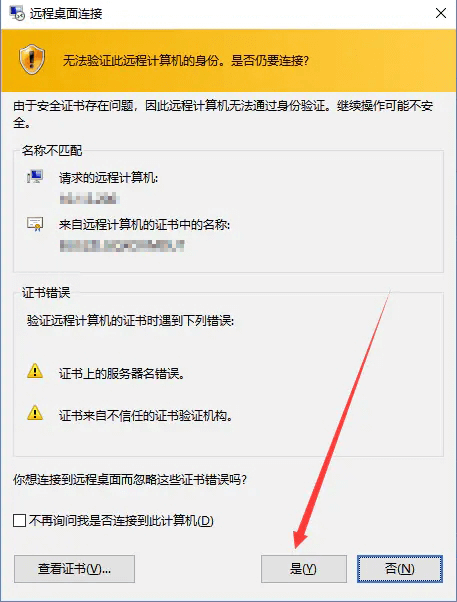
连接之后,可以控制该电脑任何的操作,包括实现该电脑的重启和关机。远程控制电脑的操作就这样实现了,是不是很简单呢,在你不方便回去操作原电脑的时候,该方法决定是必须的事情,能够大大的节省我们的时间,并且提高我们工作效率。

20HN 回答于11-18
20HN 回答于11-18
20HN 回答于11-11
JW 回答于11-11
20HN 回答于11-06
取消评论你是访客,请填写下个人信息吧